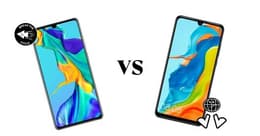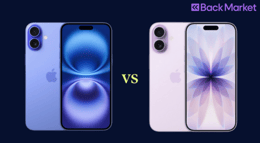Tanto si eres usuario de Apple como si no, seguro que has oído hablar de iCloud, que no es más que el servicio de almacenamiento online de Apple. ¿Pero también conoces iCloud Drive y cómo usarlo? Si la respuesta es "no", ¡este artículo es para ti!
¿Qué es iCloud Drive?
En primer lugar, ¿sabes cuál es la diferencia entre iCloud e iCloud Drive?
iCloud es el sistema de almacenamiento online, que no está en tu dispositivo sino en un servidor externo.
iCloud Drive es la aplicación que gestiona esta nube.
Como parte de iCloud, iCloud Drive es un conveniente servicio de almacenamiento online que te permite guardar tus fotos, videos, música, documentos, etc. en un solo lugar. El sistema funciona como una memoria USB, lo que te brinda la posibilidad de acceder a todos tus archivos desde cualquier dispositivo iOS (iPhone, iPad, Mac, etc.) o incluso un ordenador Windows.
¿Cuánto cuesta iCloud Drive?
Cuando te registras en una cuenta de iCloud, Apple te da 5 GB de espacio de almacenamiento gratuito. Sin embargo, créenos cuando te decimos que esos 5 GB los llenarás muy rápido. Especialmente si te gusta sacar fotos o videos, o quieres guardar archivos para el trabajo.Si es un usuario que utiliza el móvil a menudo, probablemente necesites más almacenamiento pudiendo elegir entre una variedad de actualizaciones de capacidad de almacenamiento. A continuación te presentamos los paquetes disponibles:
Almacenamiento iCloud | Precio |
|---|---|
Hasta 5 GB | Gratis |
50 GB | 0,99 €/Mes |
200 GB | 2,99 €/Mes |
1 TB | 9,99 €/Mes |
¿Cómo puedo configurar iCloud Drive?
¿Qué requisitos necesitas?
Antes de poder usar iCloud Drive, primero necesitas un ID de Apple, una conexión a Internet activa y estable e, idealmente, el último sistema operativo en tu dispositivo.
¿Cómo puedo habilitar iCloud Drive en iPhone e iPad?
En Configuración, haz clic en tu nombre.
Ve a iCloud.
Activa iCloud Drive.
Tus documentos estarán en la aplicación Archivos.
¿Cómo habilitar iCloud Drive en Mac?
Dirígete a Preferencias del sistema en el menú de Apple y selecciona tu ID de Apple.
Haz clic en iCloud.
Ingresa tu ID de Apple si no estás registrado.
Elige iCloud Drive.
¿Cómo habilito iCloud Drive en un ordenador con Windows?
Para acceder a iCloud Drive desde tu ordenador Windows, primero asegúrate de haber descargado iCloud para Windows. Una vez completado este paso:
Haz clic en Inicio, luego en Programas y elige tu iCloud para Windows.
Introduce tu ID de Apple.
Ve a iCloud Drive y haz clic en Aplicar.
¿Cómo habilito iCloud Drive en la web y en Android?
Aunque iCloud es una plataforma de almacenamiento de Apple, también puedes usar algunos de los servicios en la web. Todo lo que tienes que hacer es lo siguiente:
Ve a tu navegador preferido.
Ve a iCloud.com e ingresa tus credenciales de Apple.
¡Listo! Ten en cuenta, sin embargo, que si bien puedes acceder a iCloud en un dispositivo Android, desafortunadamente, dado que Apple ha cerrado las conexiones WebDAV, ya no se puede acceder a iCloud Drive.
¿Cómo puedes acceder a tu iCloud?
Puedes acceder a tu iCloud desde diferentes dispositivos. Te presentamos todas las opciones a continuación:
¿Cómo acceder a iCloud en iPhone e iPad?
Si deseas registrar tu iPhone o iPad en iCloud, simplemente ve a Configuración y después, haz clic en iCloud. Esto te da acceso a todas las funciones, así como al espacio de almacenamiento gratuito de 5 GB.
¿Cómo acceder a iCloud en Mac?
A continuación, te mostramos cómo iniciar sesión en iCloud en tu Mac:
Ve al menú Apple y luego a Preferencias del sistema.
Haz clic en ID de Apple e ingresa tu ID de Apple si tienes uno.
Elige iCloud.
¿Cómo accedo a iCloud en un ordenador?
Para acceder a iCloud desde tu ordenador con Windows, debes seguir el mismo procedimiento que el anterior:
Descarga la aplicación iCloud para Windows.
Reinicia el ordenador.
Asegúrate de que iCloud para Windows esté abierto. Si no se abre automáticamente, haz clic en Inicio, Programas y luego abre iCloud para Windows.
Ingresa tus credenciales de Apple para iniciar sesión.
¿Cómo accedo a iCloud en la web?
Al igual que con el acceso a iCloud Drive, también puedes acceder a iCloud desde iCloud.com
Ingresa y confirma tu ID de Apple para iniciar tu sesión.
Se abrirá una página con una aplicación compatible.
Haz clic en iCloud Drive para ver todos tus archivos guardados.

Administra iCloud en tu iPhone e iPad
Administra tus archivos en iCloud
Puedes almacenar tus carpetas Escritorio y Documentos en iCloud en su iPhone o tableta. Si deseas que se guarden automáticamente, haz lo siguiente:
Ve a Configuración.
Haz clic en la opción Almacenamiento de documentos.
Selecciona la ubicación donde deseas guardar automáticamente tus documentos.
Si eliges guardar en tu iCloud, cualquier cambio que realices en tus archivos se guardará automáticamente.
Guardar imágenes en iCloud
Cuando activas Fotos en iCloud, todos tus recuerdos se almacenan de forma segura en iCloud. Para almacenar tus fotos y videos en iCloud:
Haz clic en Configuración, tu nombre y luego en iCloud.
Habilita Fotos en iCloud si la opción no está activa.
Ahora puedes acceder a tus recuerdos en cualquier momento haciendo clic en la aplicación Fotos en tu iPhone o iPad para verlos. Si deseas eliminar fotos o videos, puedes hacerlo directamente en la aplicación, luego se eliminarán automáticamente de iCloud.
Administrar y actualizar el almacenamiento
Como explicamos al principio de este artículo, obtienes 5 GB de espacio de almacenamiento en iCloud gratis. Si deseas administrar o aumentar esta memoria, puedes hacerlo así:
Haz clic en Configuración, tu nombre, tu iCloud.
Administra iCloud Storage o Almacenamiento.
Si deseas cambiar tu plan, haz clic en Cambiar plan de almacenamiento y elige el adecuado.

Administra iCloud en tu ordenador con Windows
Una vez que hayas descargado la aplicación iCloud para Windows y esté abierta, introduce tu nombre de usuario y contraseña. A continuación te enseñamos cómo acceder y administrar tus carpetas:
Administrar archivos
Abre el Explorador de archivos.
Haz clic en la carpeta que deseas administrar.
Elige las funciones y el contenido que deseas mantener actualizado en todos tus dispositivos.
Administrar fotos
Abre iCloud para Windows.
En Fotos, haz clic en Opciones.
Selecciona fotos de iCloud,
Haz clic en finalizar y luego en aplicar.
Administrar y actualizar el almacenamiento
Estos son los pasos si deseas ver cuánto almacenamiento de iCloud está disponible:
Abre iCloud para Windows.
Haz clic en Almacenamiento.
Selecciona una aplicación para ver cuánta memoria está utilizando.
Si lo que quieres es aumentar su capacidad, haz clic en Comprar más almacenamiento.
Si deseas cambiar tu ID de Apple, actualizar tu dirección de correo electrónico, dirección postal u otra información, haz clic en Detalles de la cuenta y luego haz clic en Administrar ID de Apple.
Administra iCloud en tu navegador web (para Android)
Inicia sesión en iCloud.com con tu ID de Apple.
Ve a iCloud Drive.
Haz doble clic en la carpeta Escritorio o Documentos que deseas administrar.
Si usas o quieres cambiar un archivo, haz clic en la nube para descargarlo en tu dispositivo. Para guardar tus cambios, carga tu archivo en iCloud Drive para que luego puedas acceder a tu archivo desde cualquier dispositivo.
Desconecta o apaga iCloud
¿Cómo deshabilitar iCloud Drive en Mac sin perder documentos?
Haz clic en el menú de Apple en la parte superior izquierda.
Haz clic en Configuración del sistema.
Ve a iCloud.
Desmarca la casilla junto a iCloud Drive.
Confirma tu elección.
Elige qué hacer con tus archivos: guarda una copia de tus archivos de iCloud Drive en Mac (recomendado) o
bórralos por completo de tu Mac.
¿Cómo puedo sincronizar todos mis dispositivos Apple?
Configuración, tu nombre y luego iCloud.
Introduce tus credenciales de Apple.
Desde la página de inicio de iCloud y Configuración, selecciona los diferentes contenidos que deseas compartir entre tus dispositivos Apple.
¿Cómo puedo vaciar iCloud Drive?
Nuevamente: Configuración> Nombre> iCloud.
Luego, accede al almacenamiento local e iCloud.
Administra el almacenamiento en iCloud.
Selecciona las opciones que desea eliminar.
Ahora ya sabes todo sobre iCloud Drive y los servicios que lo acompañan. Ya puedes acceder y administrar tus archivos desde tu dispositivo Apple (iPhone, Mac o iPad), desde un ordenador con Windows o un teléfono inteligente Android.